Adonit LOG Support
回到商品页
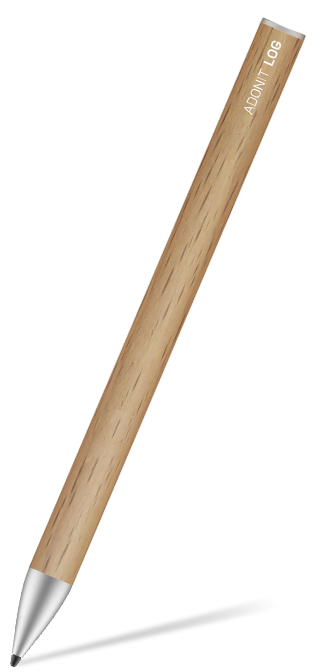
Adonit LOG 使用手冊 下载处。
Adonit LOG 是什么?
Adonit LOG 是一只主动笔,特色功能为防掌误触、高精准度流畅度书写、Notes App 唤醒、免蓝牙连接。
Adonit LOG 支援哪些装置?
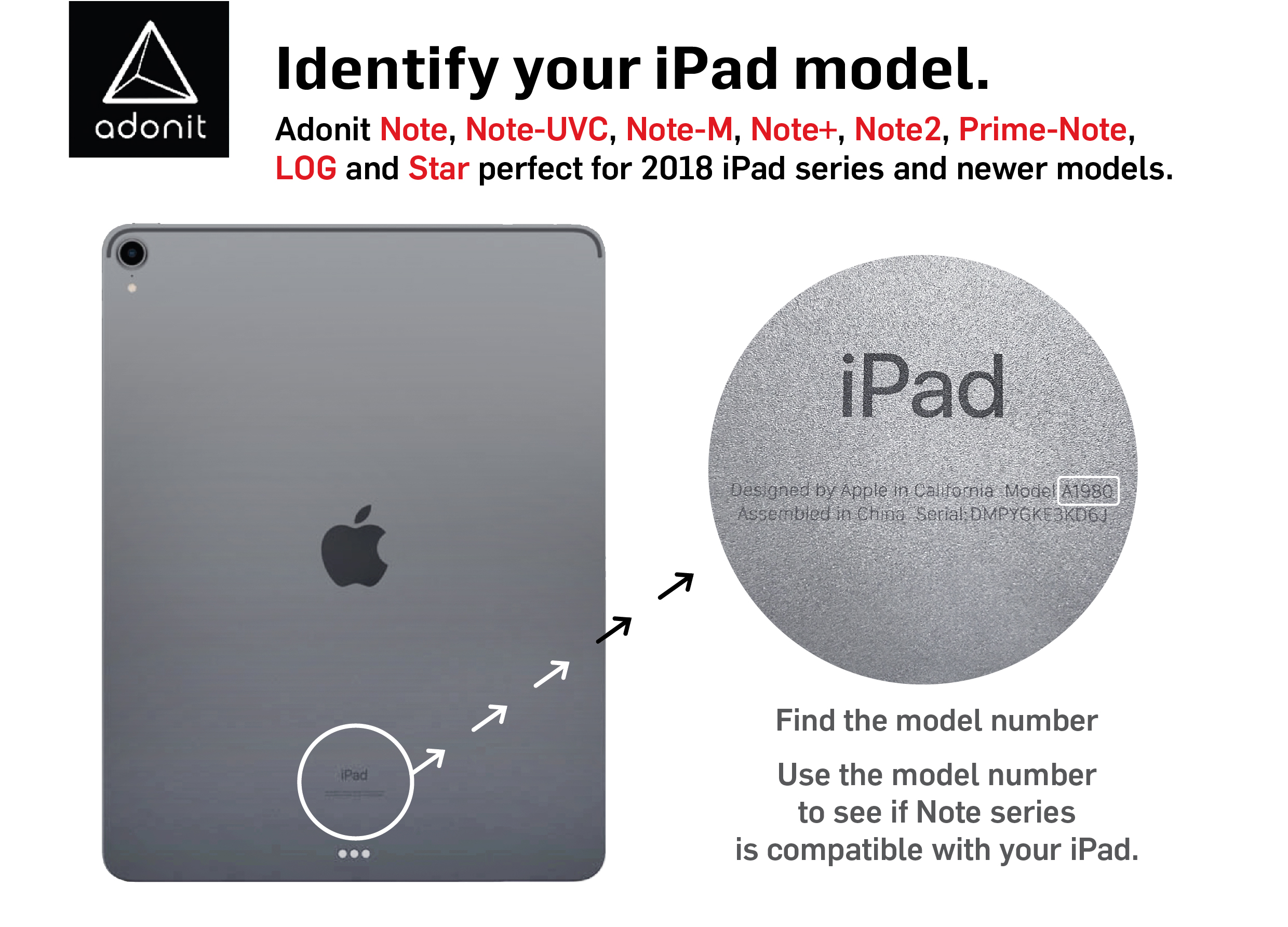
Adonit LOG 专门为 2018 及更新的 iPad / iPad Pro 所设计的。
相容装置:iPad Air (3/4/5), iPad mini (5/6), iPad (6/7/8/9), iPad Pro 11” (1/2/3/4), iPad Pro 12.9” (3/4/5/6) 及更新
为什么我的 Adonit LOG不能用在 2020或更新版本的iPad Pro上?
请尝试以下步骤来解决这个问题:
1. 确保您已将 iOS 更新至 12.2 或更高版本。您可以到 iPad 设定 → 一般 → 软件更新 查看。
2. 断开任何触控笔(例如 Apple Pencil)与您设备的连接。
我已经将 iOS 更新到 12.2 以上或是最新版本,为什么还是不能在我的装置上使用 Adonit LOG?
确认是否有切断其他的触控笔 (Apple Pencil) 与装置的连线,确认切断后即可使用 Adonit LOG.
Adonit LOG 可以使用在其他的触控萤幕装置吗? (例如 iOS 装置 )
不行,Adonit LOG 专为少数 iOS 平板电脑设计的。如果您的装置没有列在相容清单里,我们有其他的触控笔可以使用,请参考 iOS 相容触控笔的页面,可以找到最适合您的笔。
Adonit LOG 有蓝牙功能吗? 我需要透过蓝牙配对才使用 app 吗 ?
没有,Adonit LOG 没有蓝牙功能,也不用配对,只需要开机就可以使用。
要如何开始使用 Adonit LOG?
首先,按下按钮直到蓝灯亮起,接着将笔尖放置在触控萤幕上,即可开始操作,点选或是书写。你也可以在锁屏时,利用笔尖点击萤幕两下,即可唤醒 Notes App.
如何使用 Adonit LOG 的特殊功能? (亦即防掌误触)
任何支援 Adonit LOG 的装置,也都支援防掌误触进阶功能,无需另外设定装置或应用程式。不过,部分应用程式可能不支援主动式触控笔功能。
有哪些 Adonit LOG 适用的推荐应用程式?
在任何 iOS 应用程式上,Adonit LOG 可做为基本型非蓝牙触控笔使用。如需完整相容应用程式清单,请造访 Adonit 连接应用程式页面。
Adonit LOG 是否支援倾斜绘制阴影?
未支援
Adonit LOG 是否支援压力感应?
未支援
如何开机与关机?
按下按钮,蓝灯亮起表示开机。
按下按钮,灯号灭了表示关机。
Adonit LOG 的 LED 灯分别代表什么?
蓝灯恒亮:代表已开机或是已充饱电。
无亮灯:代表已关机。
红灯闪烁:代表电力不足。
红灯恒亮 : 充电中。
Adonit LOG 如何充电?
若要充电,请将随附的标准 USB-C 接头插入 Adonit LOG 充电端,然后将另一端插入标准 USB-C 连接埠。
Adonit LOG 充电需要花多少时间?
Adonit LOG 60分钟即可充满。
Adonit LOG 完全充电后,可持续使用多久? Adonit LOG的电池续航力有多久?
可连续使用 24 小时。
Adonit LOG 是否会自动关闭?
20 分钟未按下按钮或是无任何晃动,Adonit LOG 就会自动关闭。
除了开/关机以外,按钮还能用来执行其他功能吗?
不行,按钮只有开/关机的功能
Adonit LOG 是否有任何替换零件?
是的,Adonit LOG 的替换笔尖可在线上购买。笔尖能够移除,如有需要可替换。替换笔尖可在备用零件页面选购。
产品内容为何?
Adonit LOG、USB-C 充电线及使用手册。
还有其他问题吗?
请电邮至 help@adonit.net,我们非常乐意为您服务。